要使用 Sysbench 测试文件的读写速度,你可以按照以下步骤进行:
- 安装 Sysbench: 如果你还没有安装 Sysbench,可以通过以下命令在 Ubuntu 上安装:
sudo apt install sysbench

- 创建测试文件: 首先,需要创建一个用于测试的文件。你可以使用
dd命令创建一个特定大小的文件。例如,创建一个大小为 1GB 的测试文件:
dd if=/dev/zero of=testfile bs=1G count=1
这会在当前目录下创建一个名为 testfile 的 1GB 大小的文件。
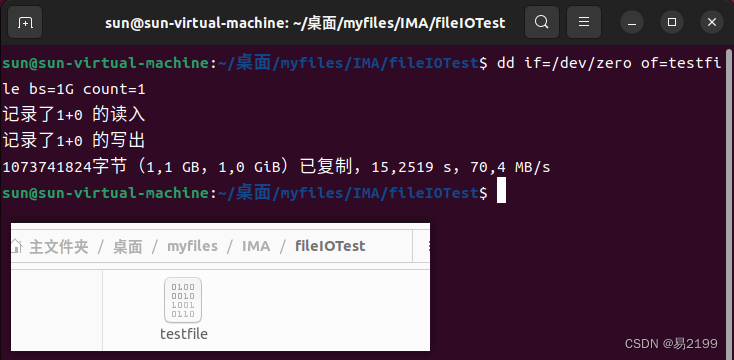
-
进行读写测试: 现在,你可以使用 Sysbench 进行读写测试。以下是一些示例命令:
- 写入测试: 使用以下命令测试文件的写入速度:
sysbench fileio --file-test-mode=seqwr --file-total-size=1G prepare sysbench fileio --file-test-mode=seqwr --file-total-size=1G --max-time=300 --max-requests=0 run这会进行顺序写入(sequential write)的测试,文件大小为 1GB,持续时间为 300 秒,直到中止。
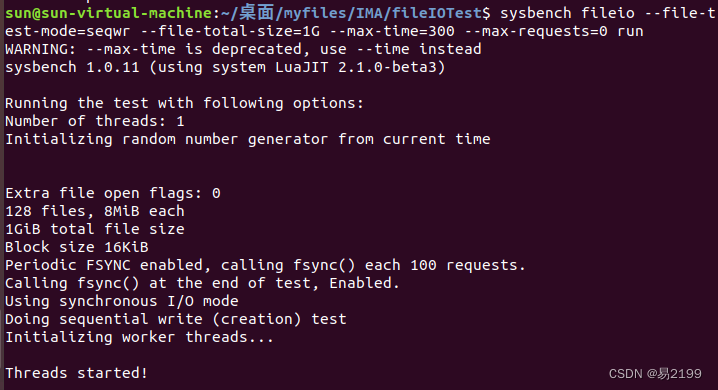
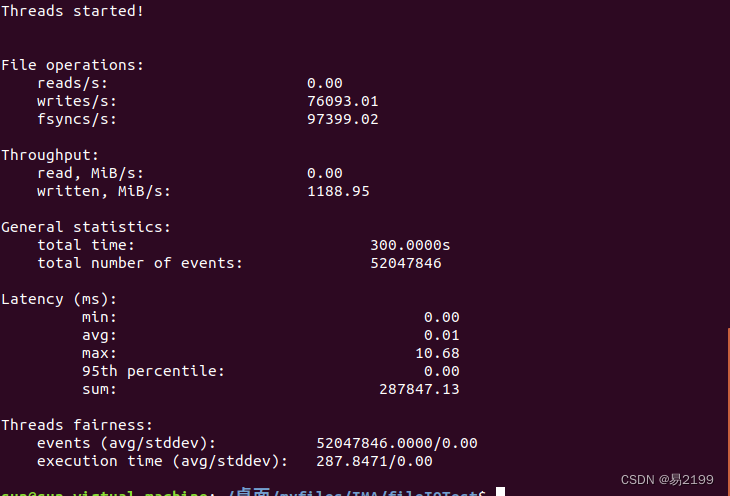
- 读取测试: 使用以下命令测试文件的读取速度:
sysbench fileio --file-test-mode=seqrd --file-total-size=1G --max-time=300 --max-requests=0 run这会进行顺序读取(sequential read)的测试,文件大小为 1GB,持续时间为 300 秒,直到中止。
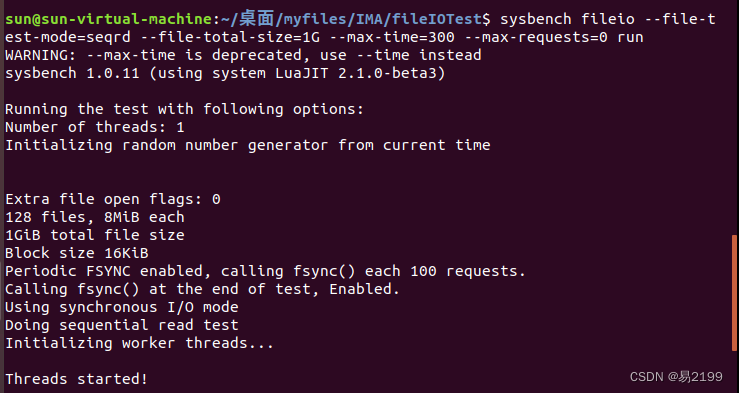
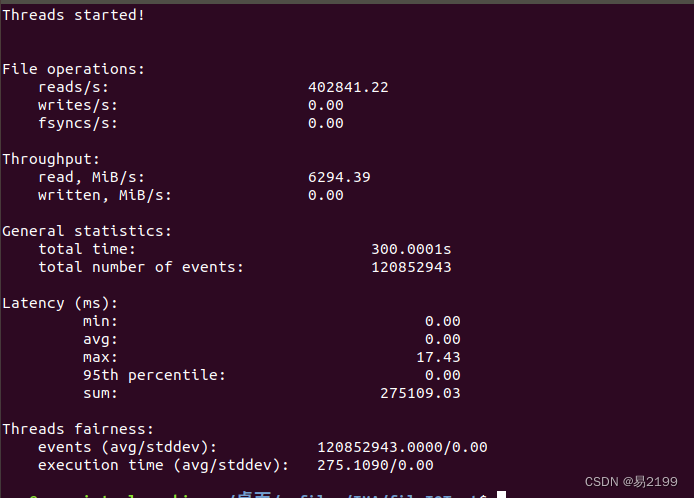
-
清理测试文件: 测试完成后,记得清理测试文件以释放空间:
rm testfile
这些命令将会测试文件的顺序读写速度。你可以根据需要调整文件大小、测试模式和持续时间。Sysbench 还支持其他类型的文件读写测试,例如随机读写等,具体可以参考 Sysbench 的文档或者使用 sysbench fileio help 命令查看帮助信息。
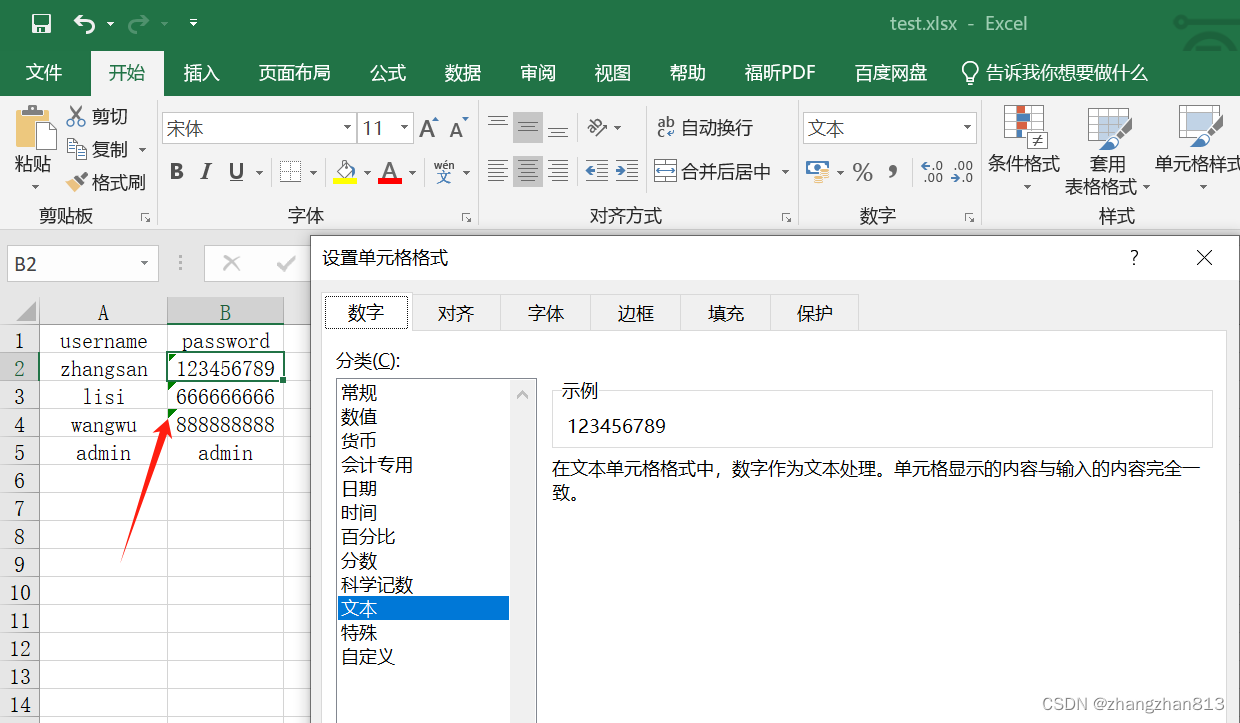


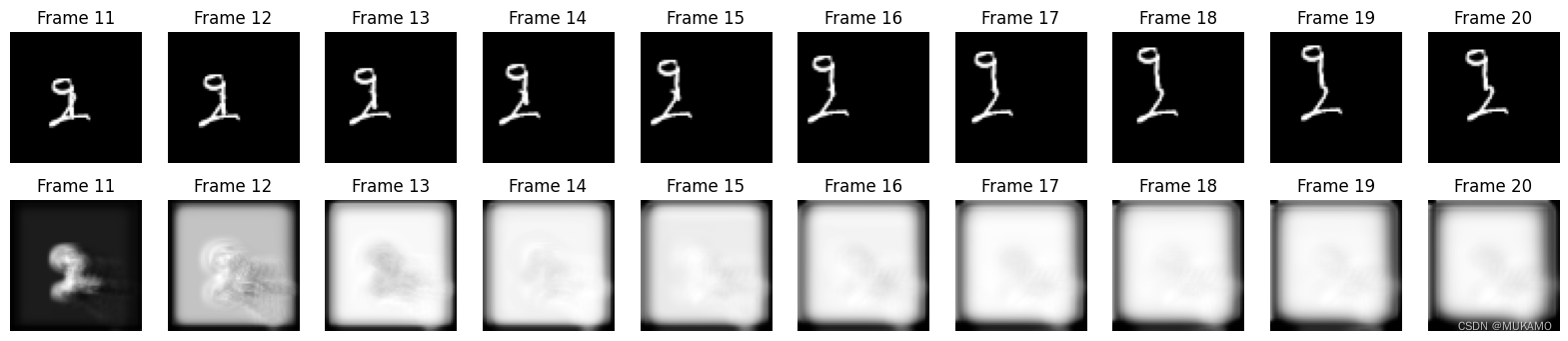



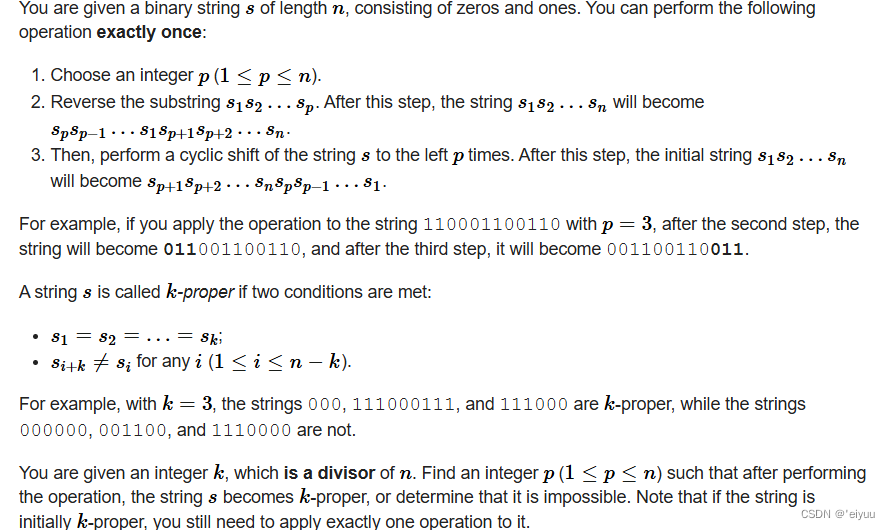



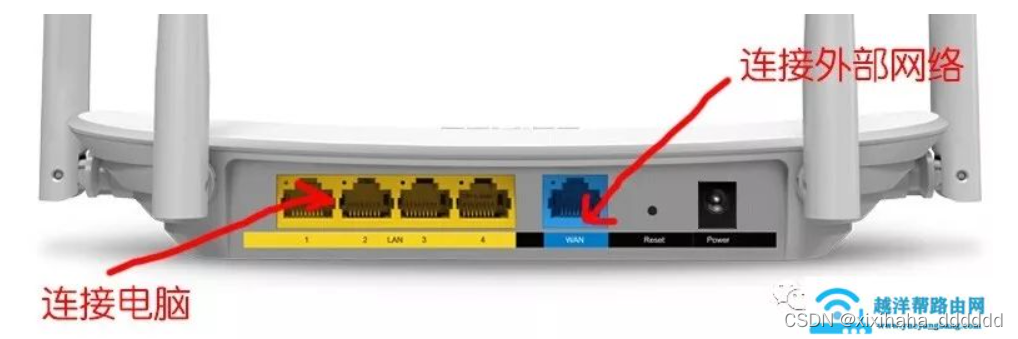
![[chisel]马上要火的硬件语言,快来了解一下优缺点](https://img-blog.csdnimg.cn/img_convert/f9a9c642e73791d405078c6422c17704.webp?x-oss-process=image/format,png)
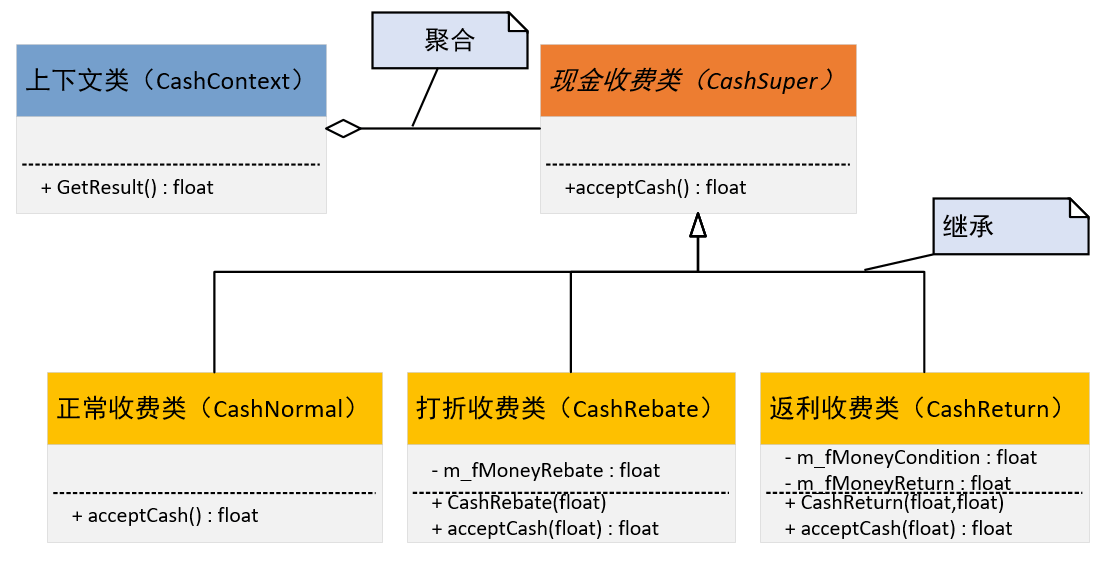
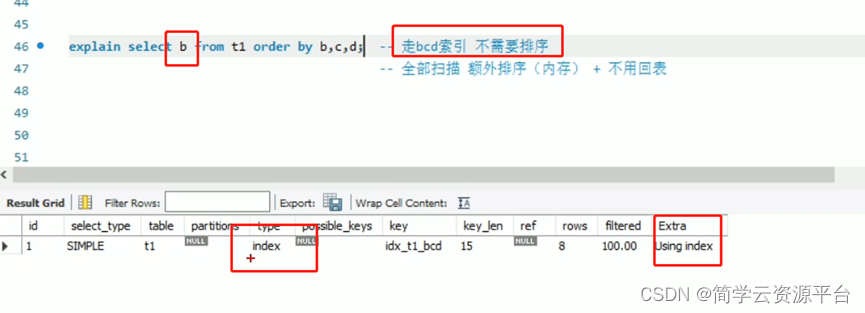

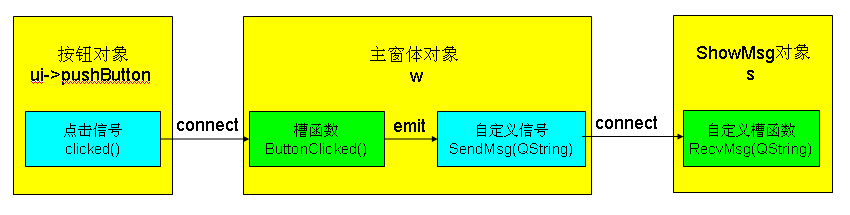
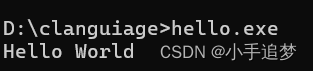
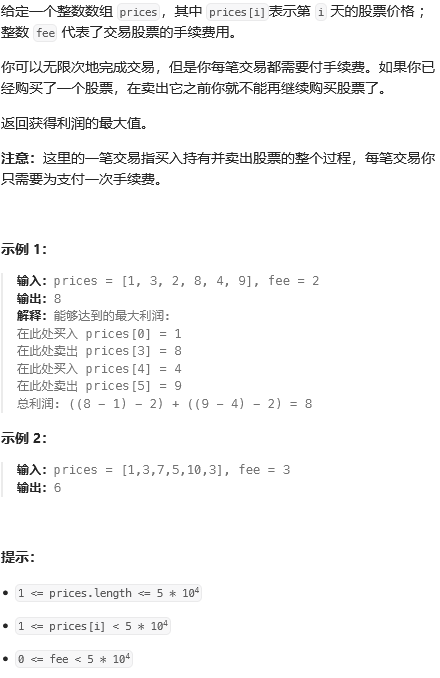
![path[1][0] path[1][1:-1] [path[1][-1] 分别怎么取的](https://img-blog.csdnimg.cn/direct/56f75a07770241a49d4c92c940efb33b.png)